
ChatGPTとGoogle Docsを連携してテキストを自動で書かせる方法|全行程を画面キャプチャで解説
YouTubeで紹介されていたChatGPTとGoogle Docsを連携してOpenAIに自動でテキストを書かせる方法を紹介します。
元の動画は手順をサラッと流していて慣れない人(私も)には迷うところがあったので、全ステップを画面キャプチャ入りで順を追って作業できるように日本語で編集しました。
手順
ざっくりと作業内容は下の2つです。
OpenAIのAPIキーを取得する
Google DocsにApps Scriptを追加する
1.OpenAIのAPIキーを取得する
まず、OpenAIのAPIキーを取得するために、下のサイトにアクセスします。
すでにOpenAIのアカウントとAPIキーをお持ちでしたら、この手順はスキップして「2.Google DocsにApps Scriptを追加する」に進んでOKです。
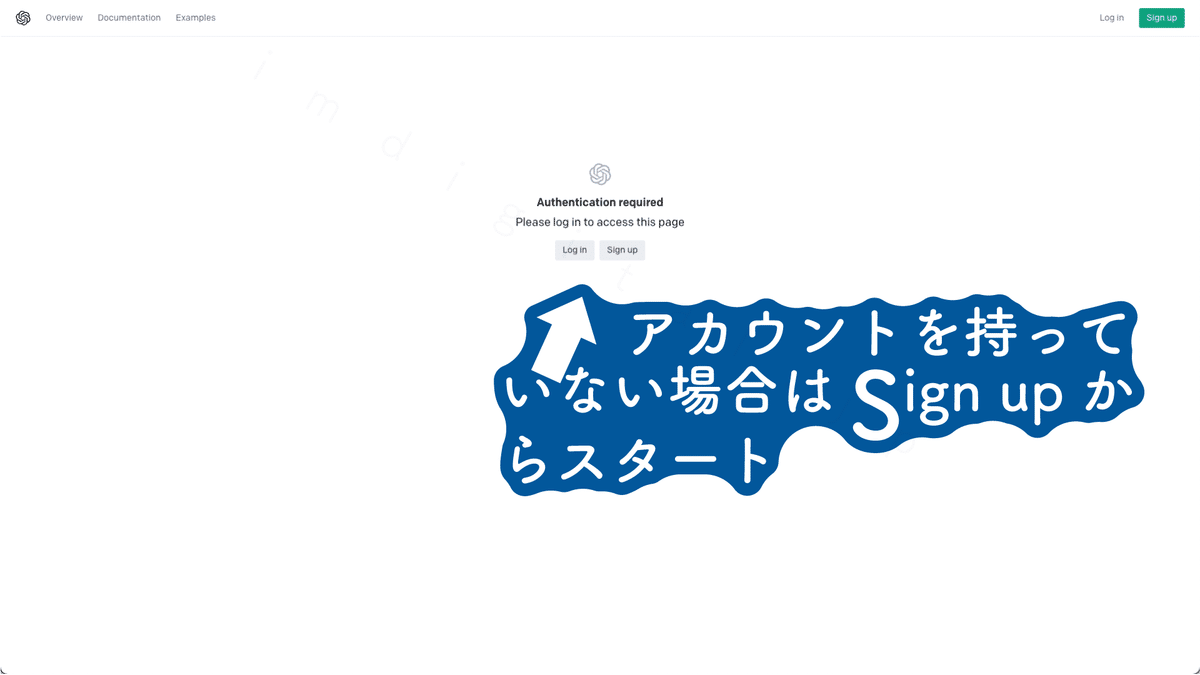


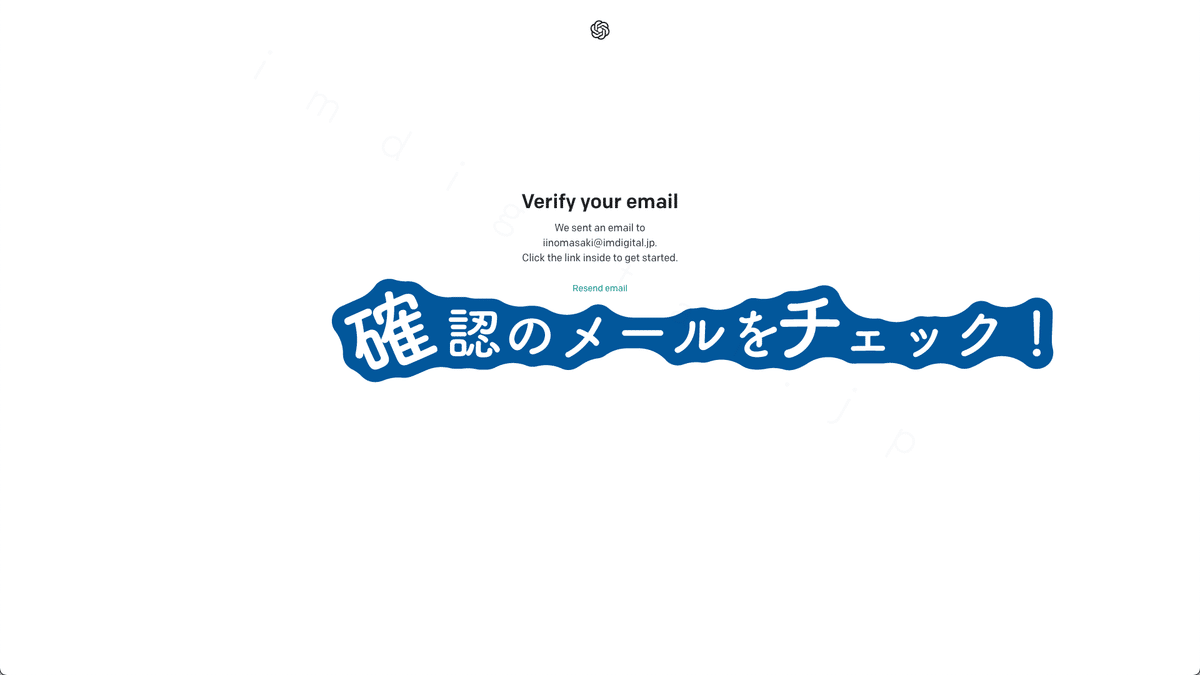

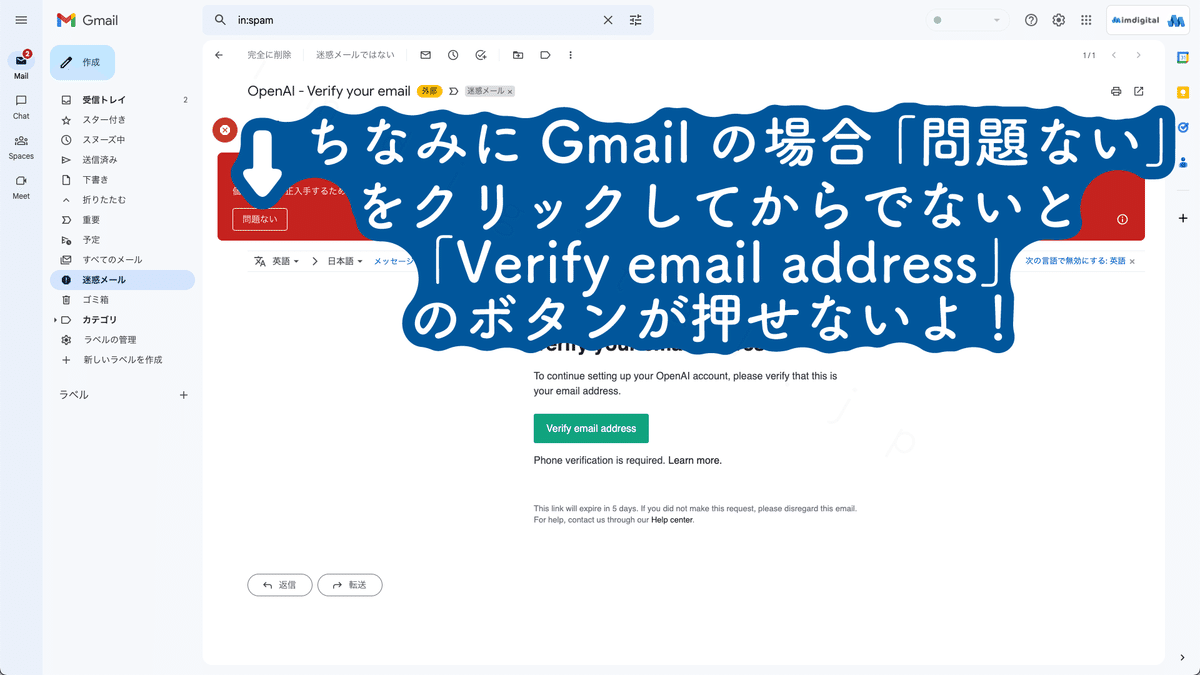
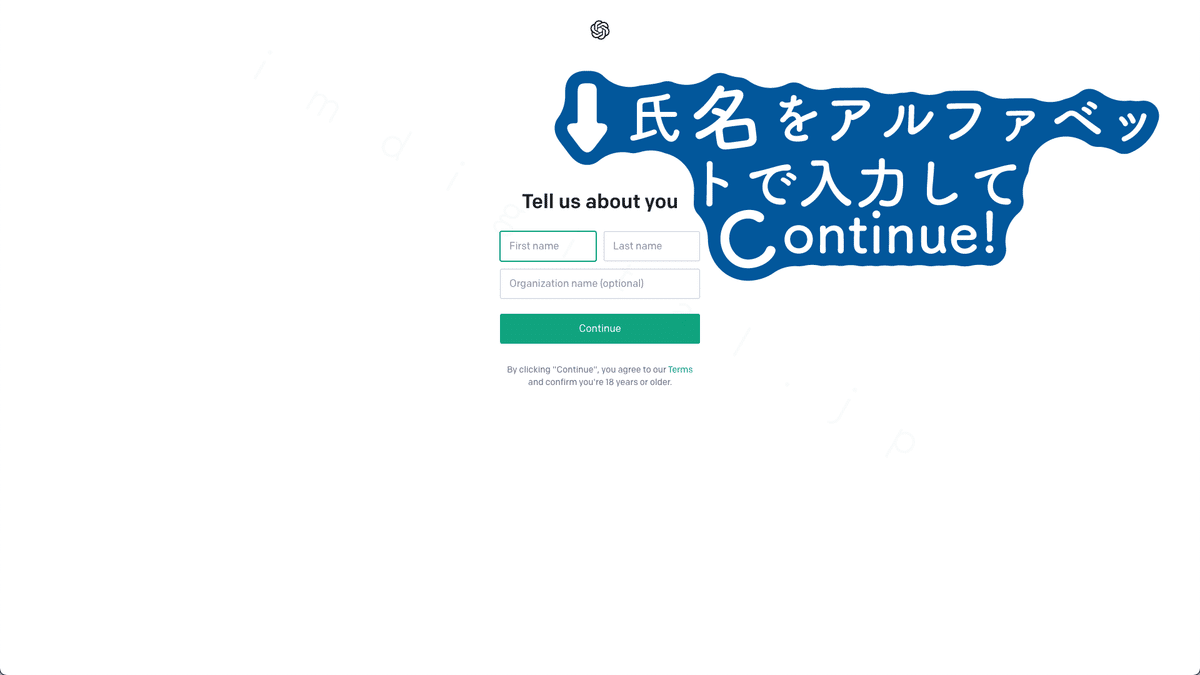
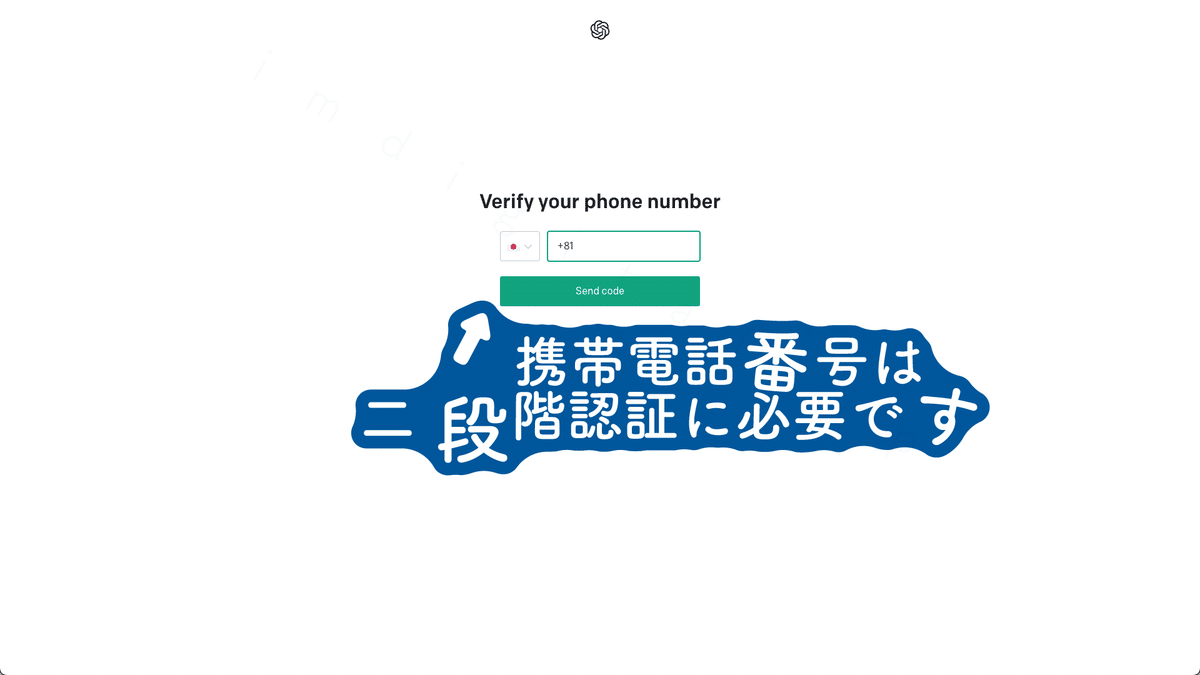
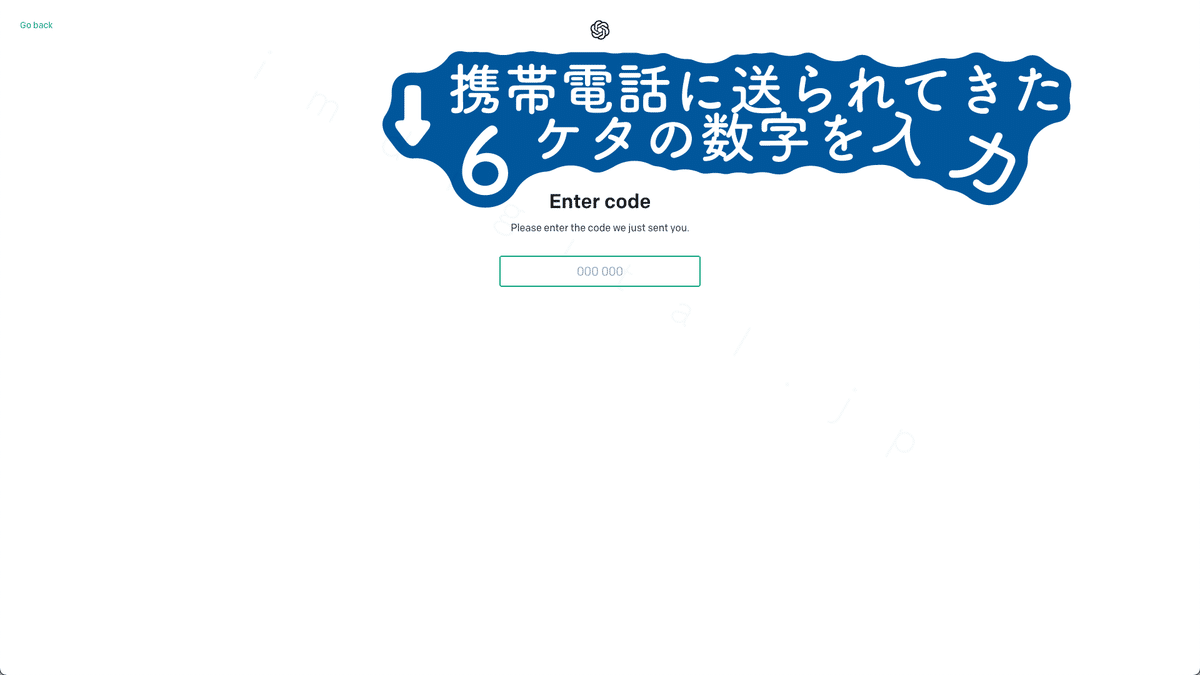
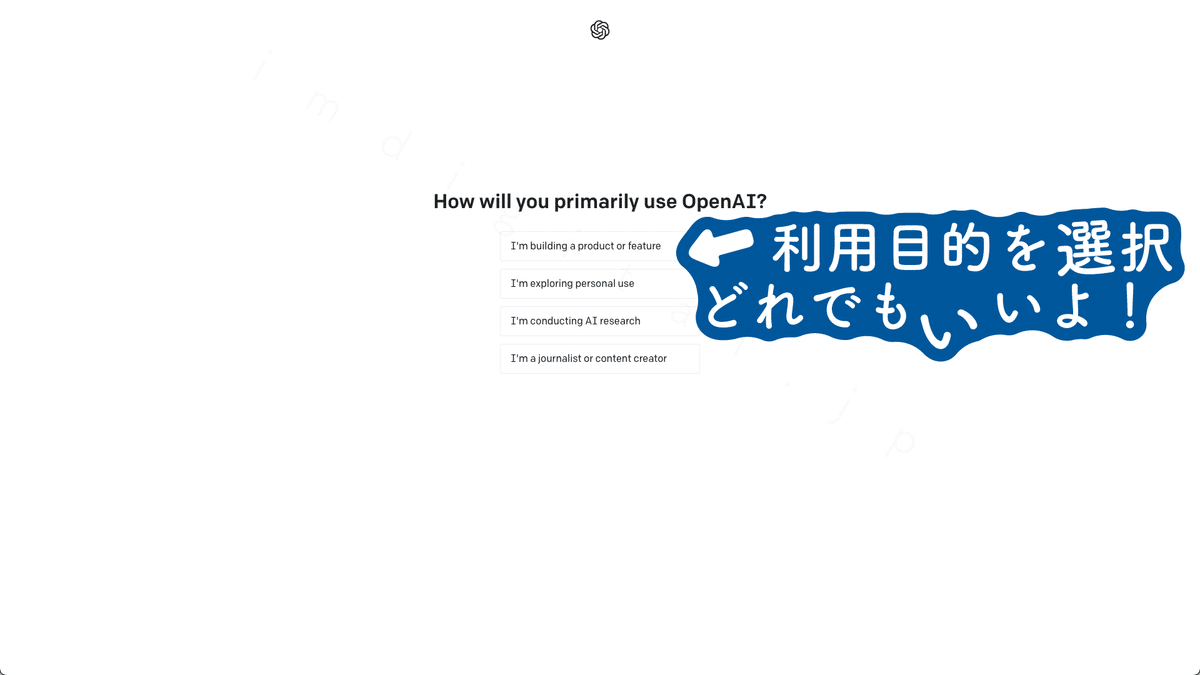
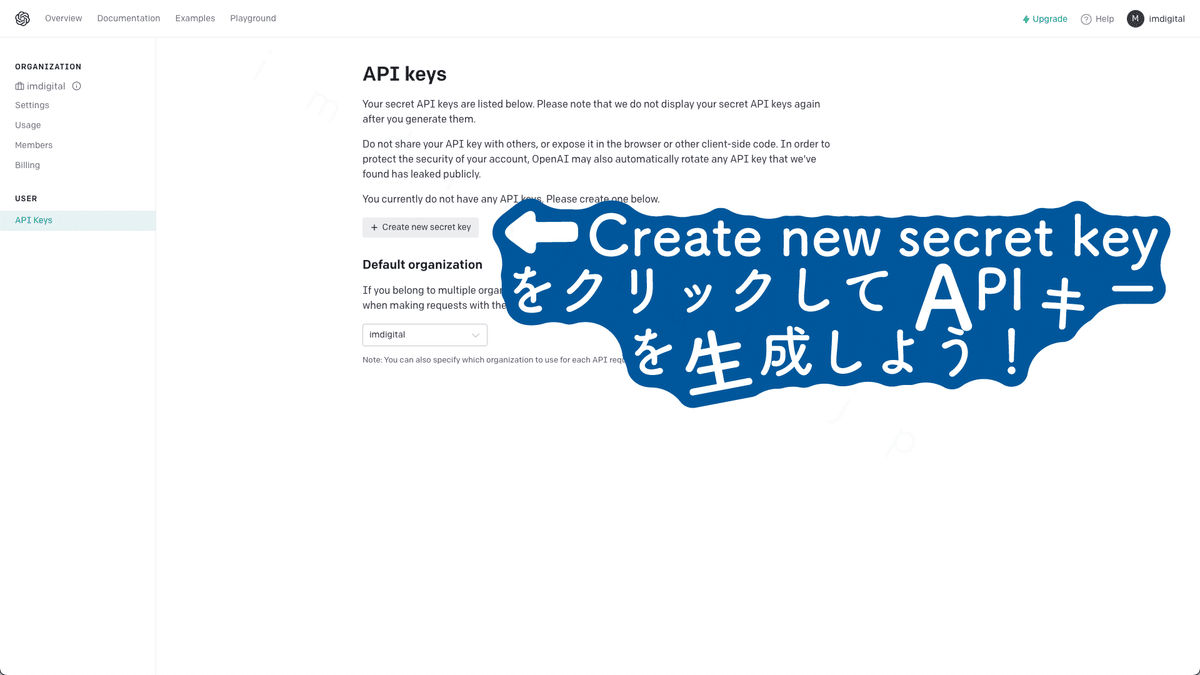
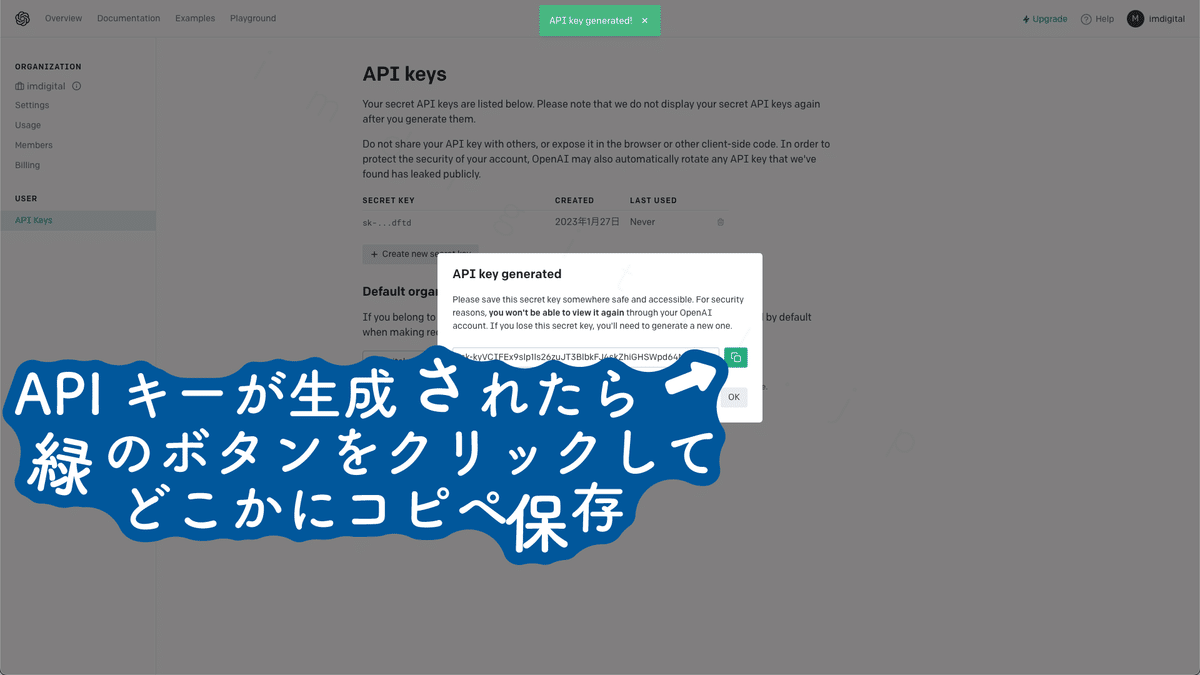
ここまでの作業でOpenAIのAPIキーが取得できました。
2.Google DocsにApps Scriptを追加する
YouTubeで紹介されいるこちらのコードを使用させていただきます。
下のサイトを開いておきます。

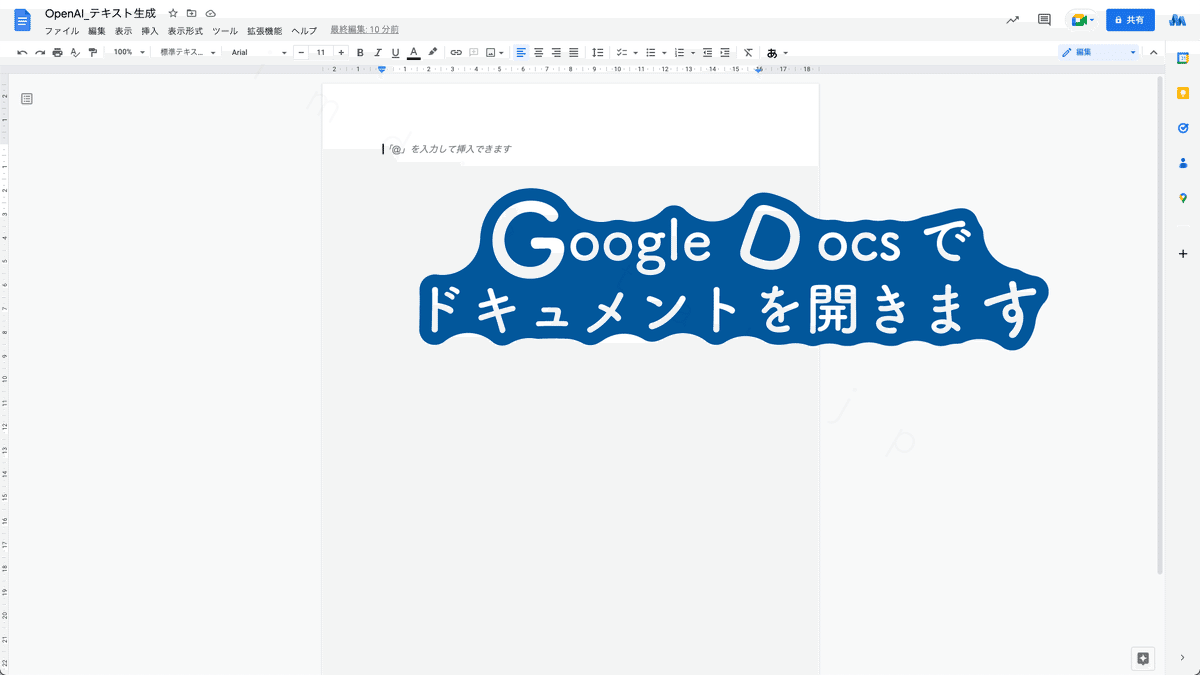
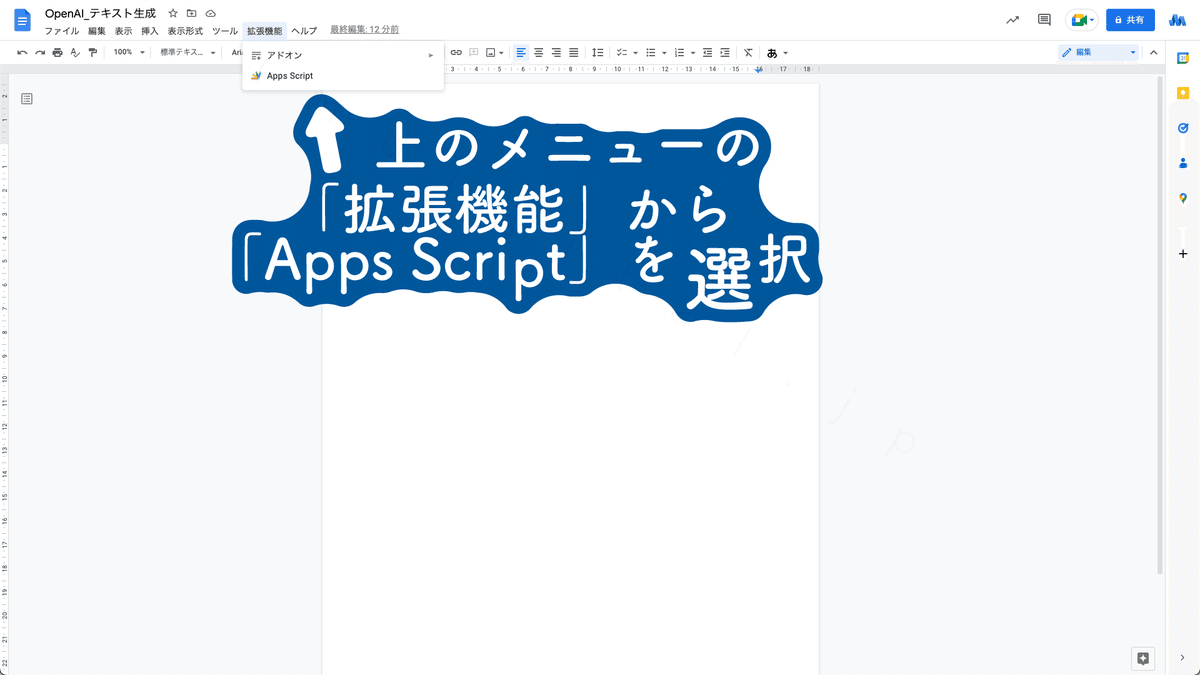
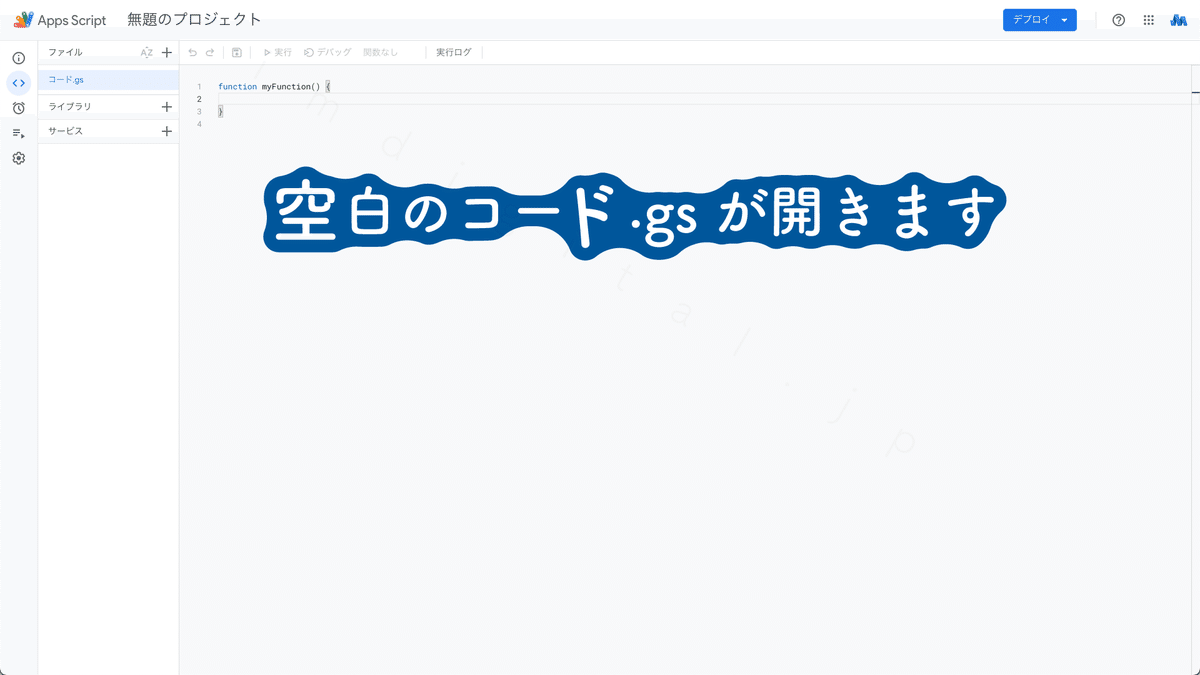

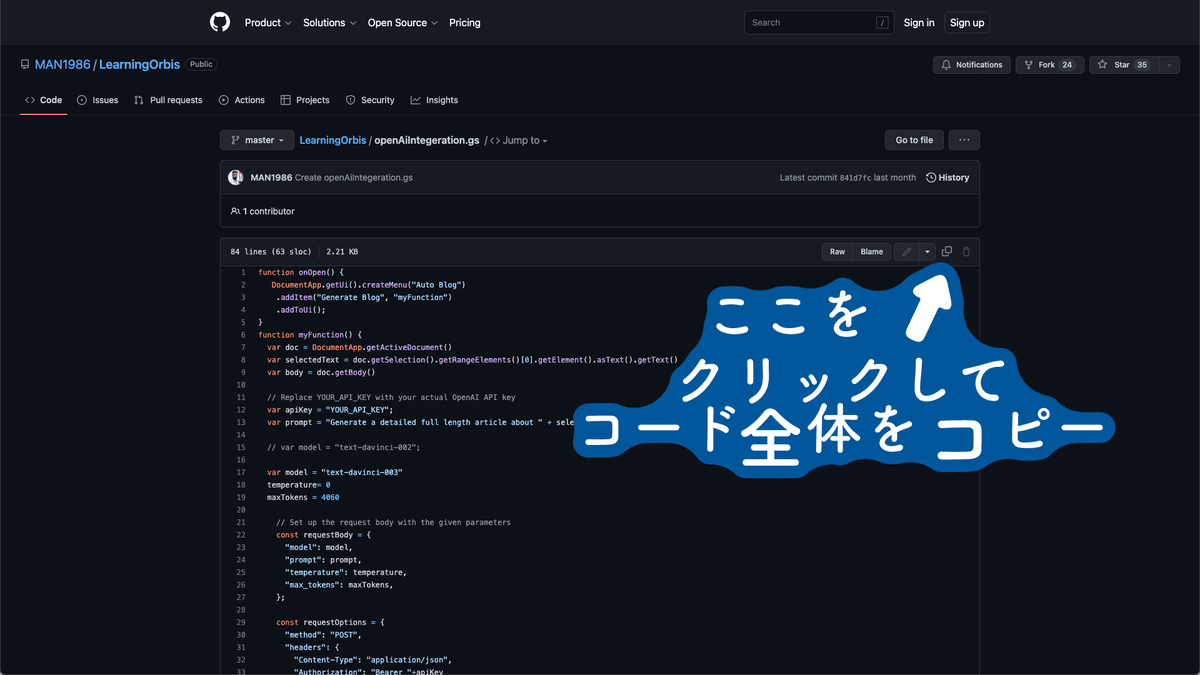
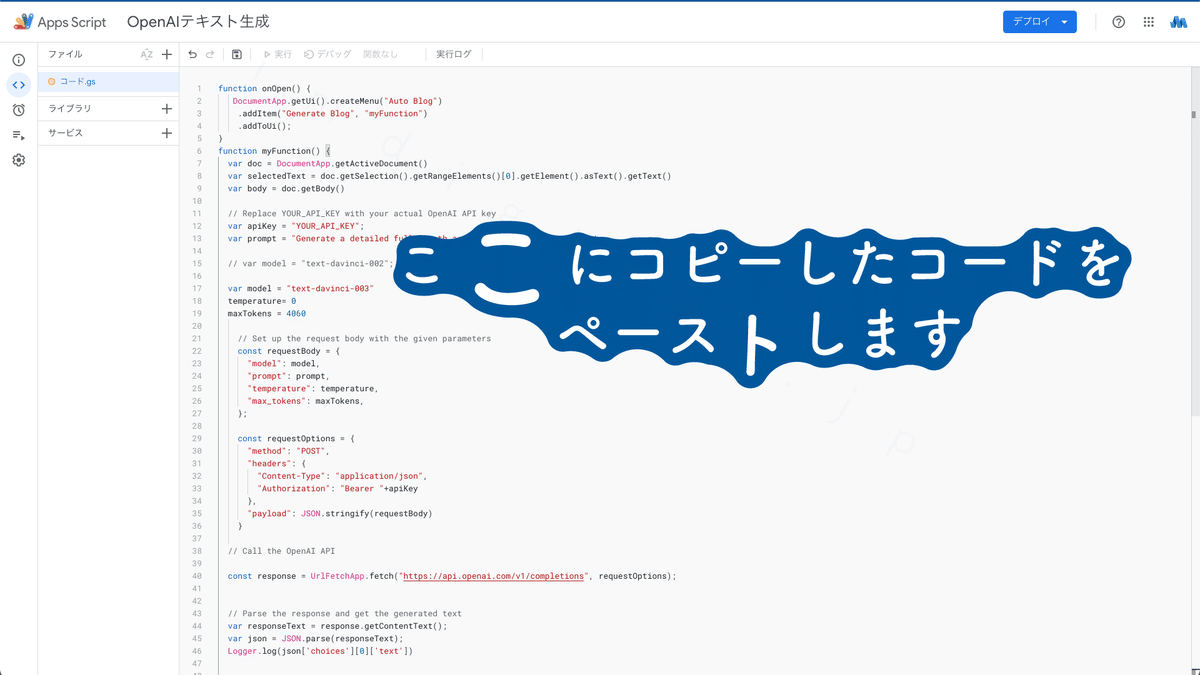
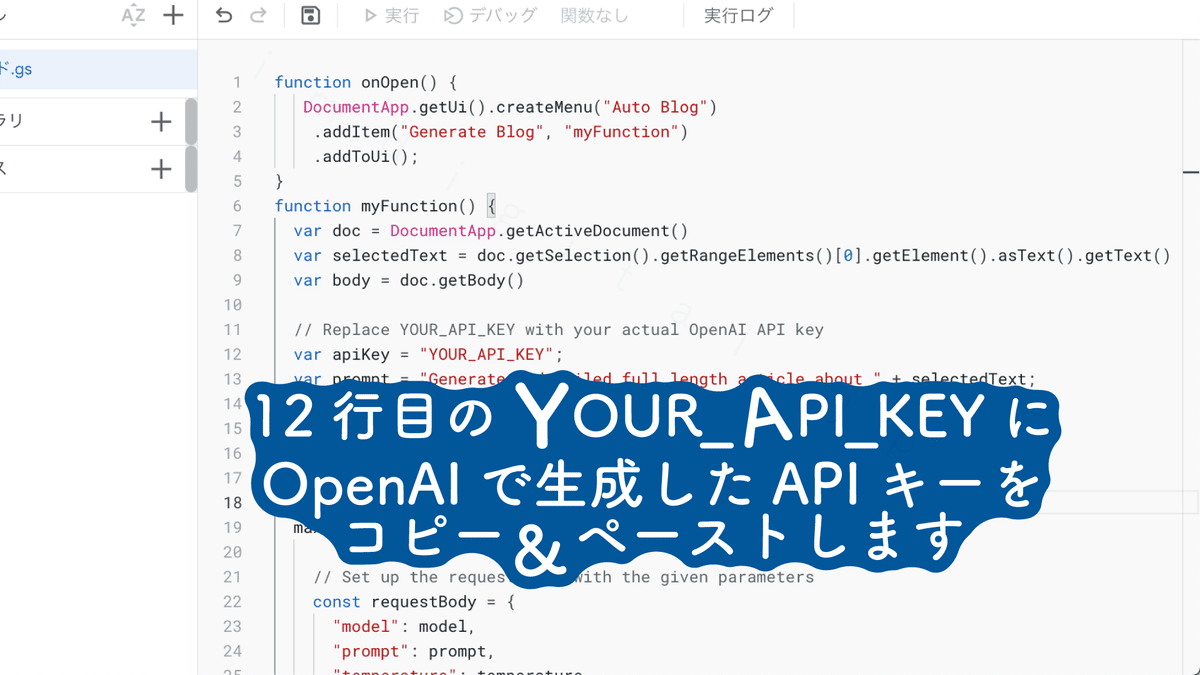
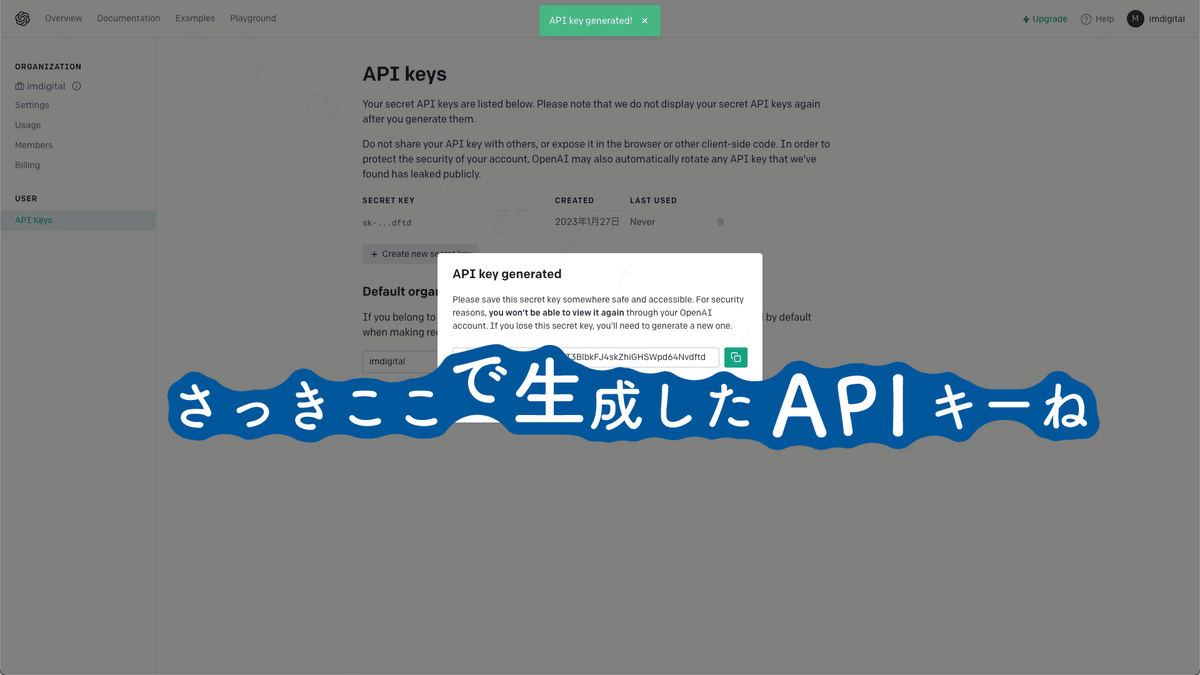
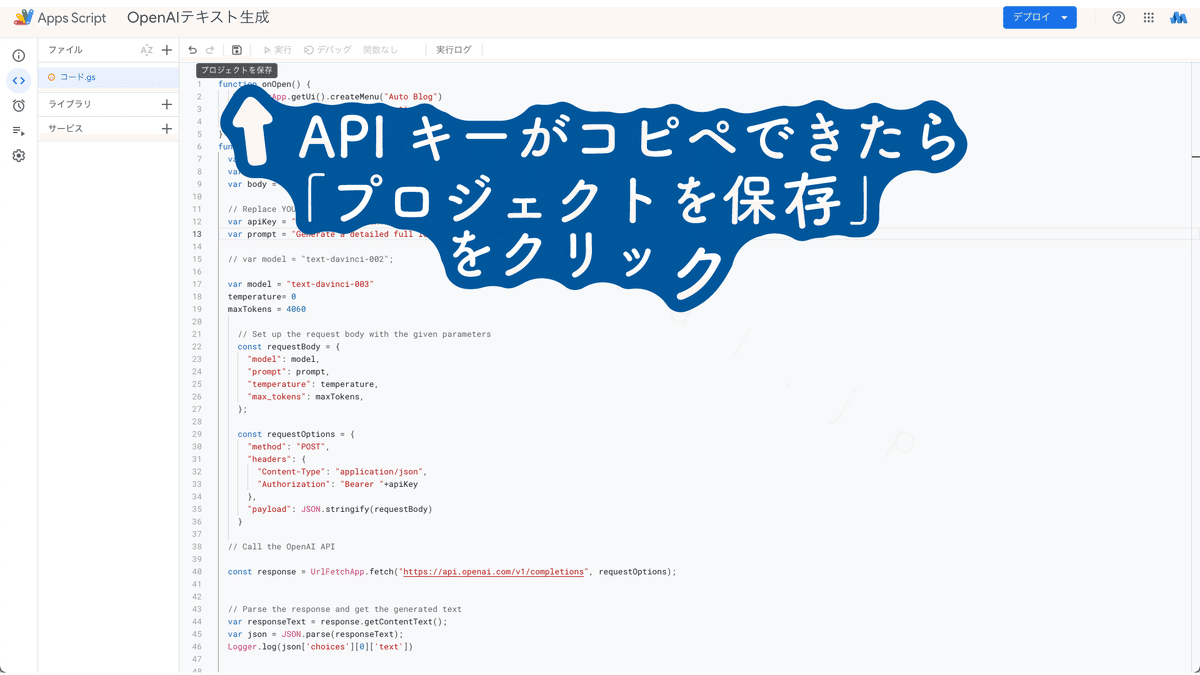
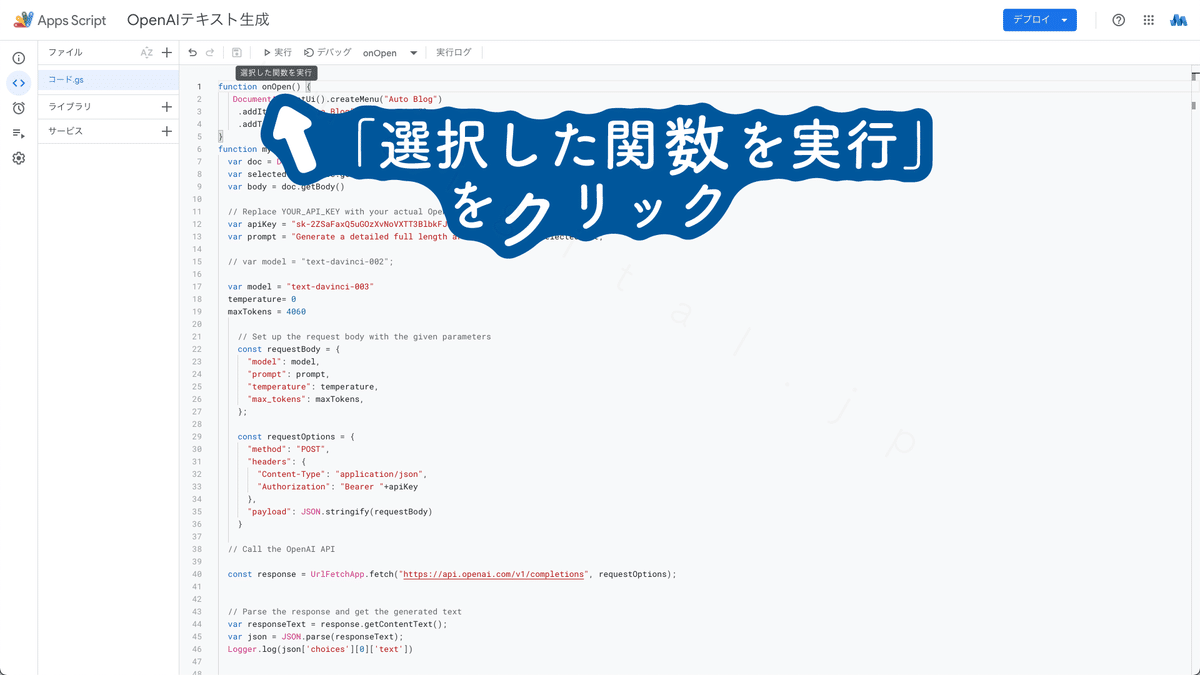
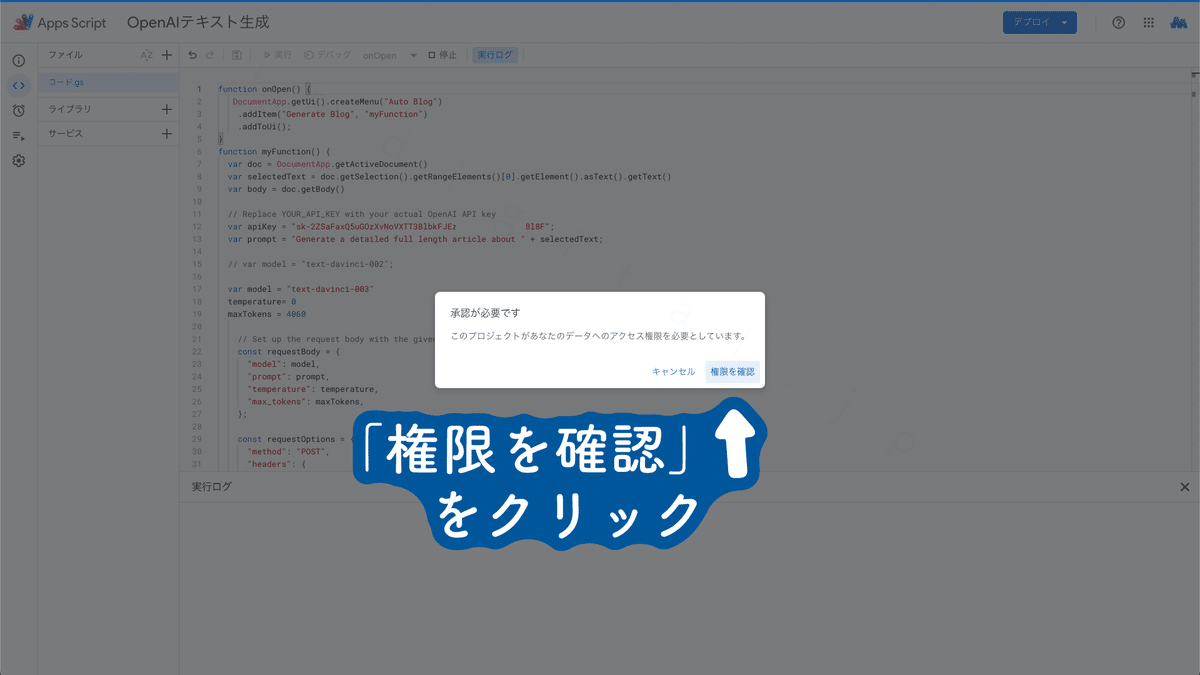
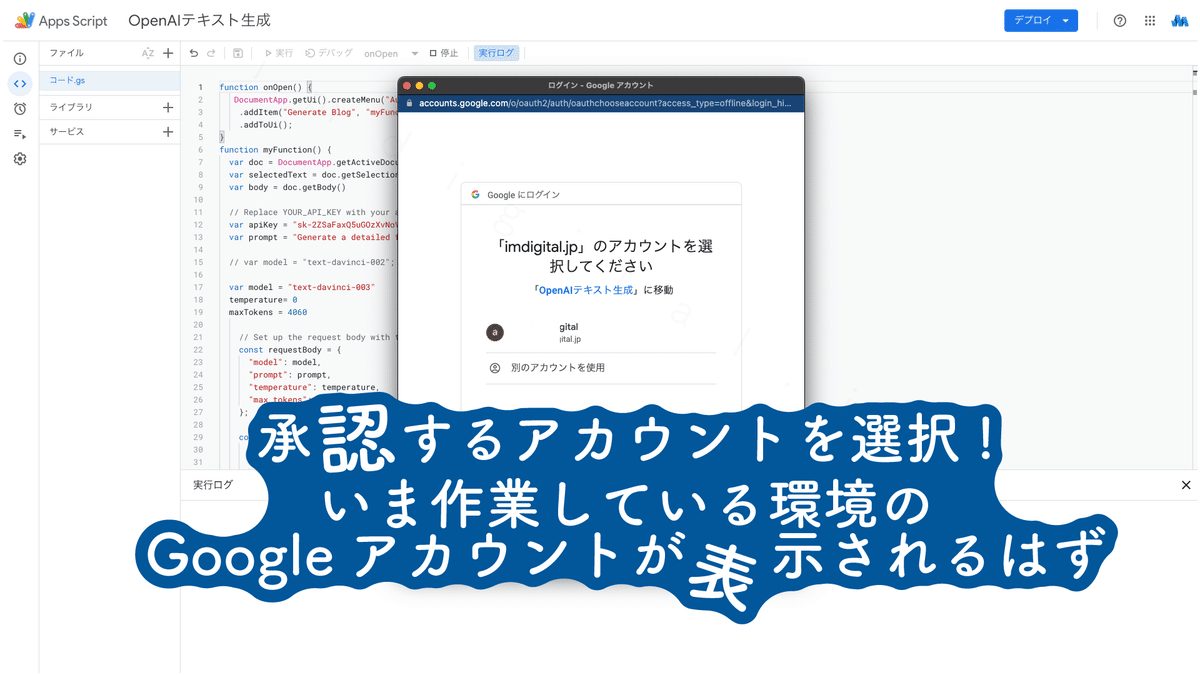
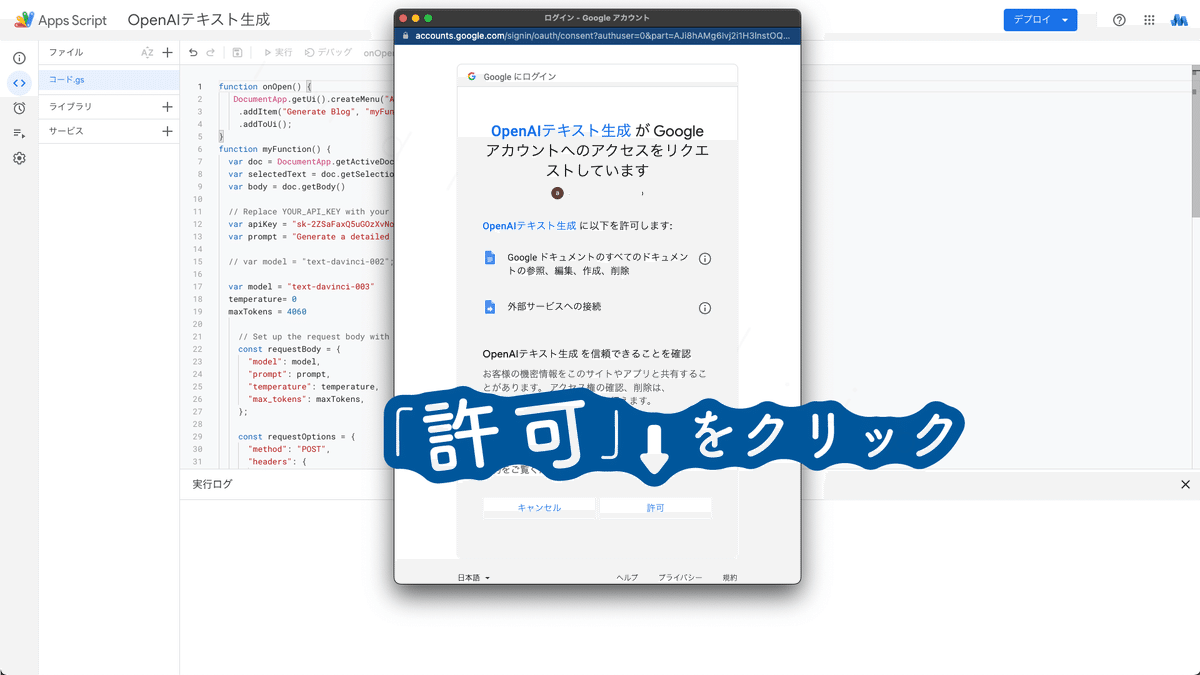
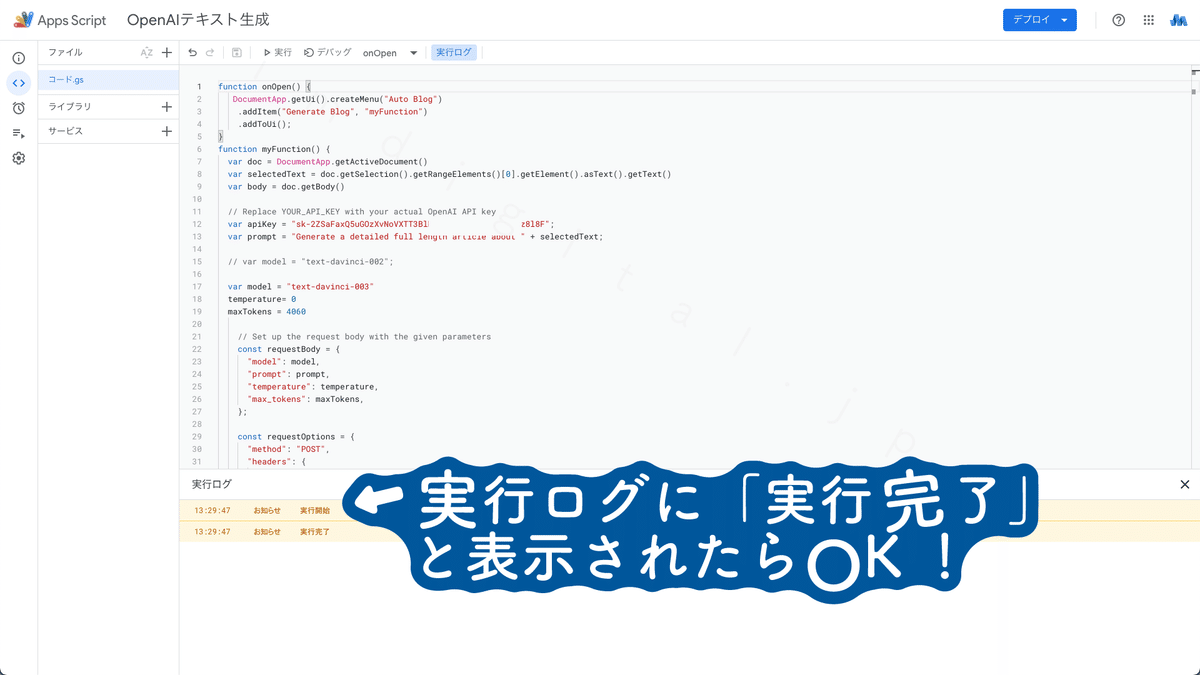
ここまでの作業でGoogle Docsに今回使用するChatGPTと連携するためのApps Scriptが追加できました。
実際にテキストを生成してみましょう
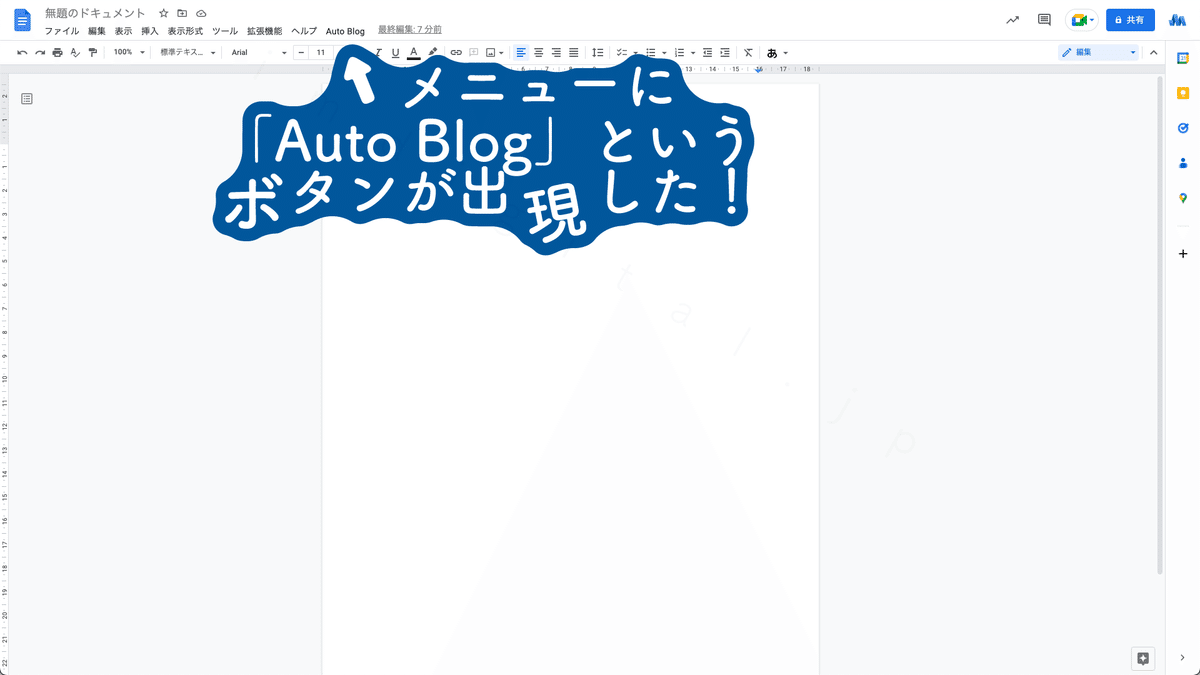

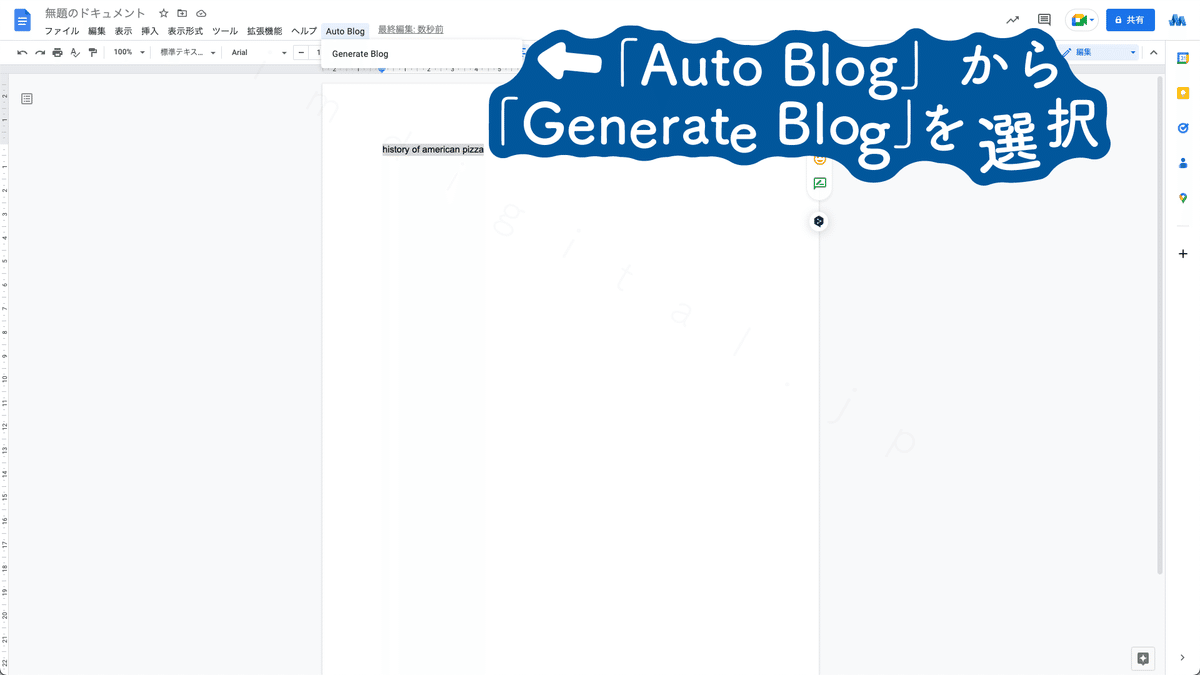


生成されるテキストは英文ですが、大丈夫です、和訳も一発でできます。
英文→和文の翻訳も一発でできます


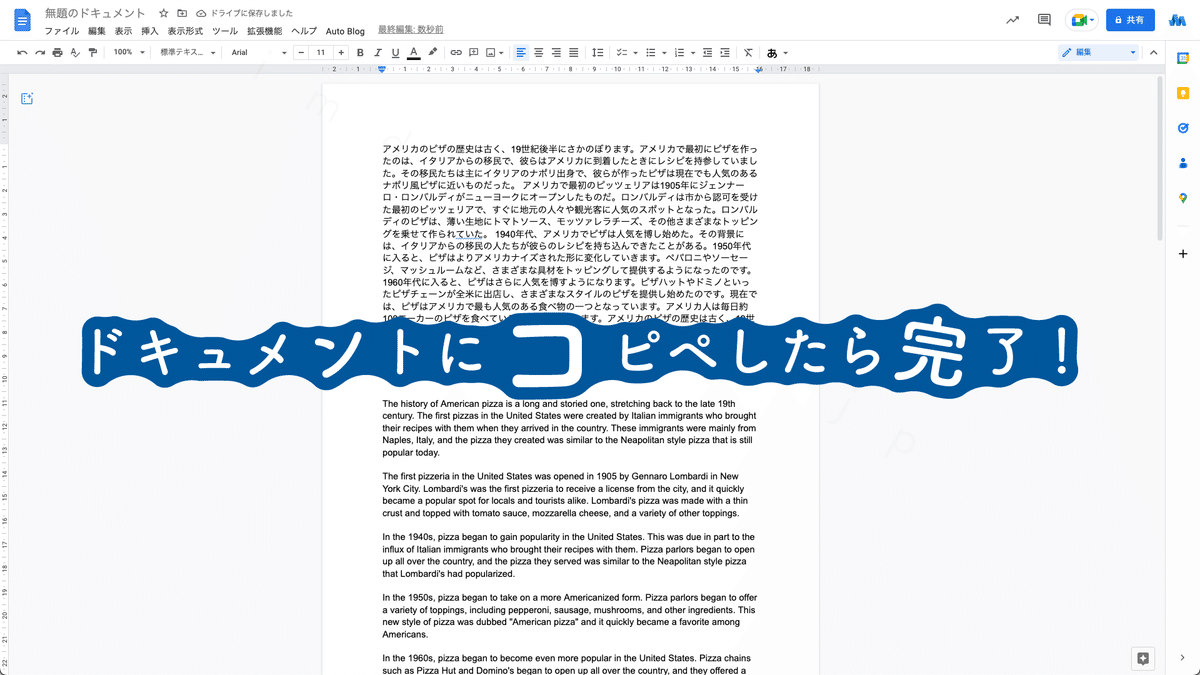
ちなみに今回使用させてもらったコードにはDALL-E 2という画像を生成するAIとも連携していて、下のようにテキストにあった画像が自動生成されるのですが、正直、クオリティは微妙です。
画像の生成はちゃんとAIに指示しないとまだ難しそうですね。
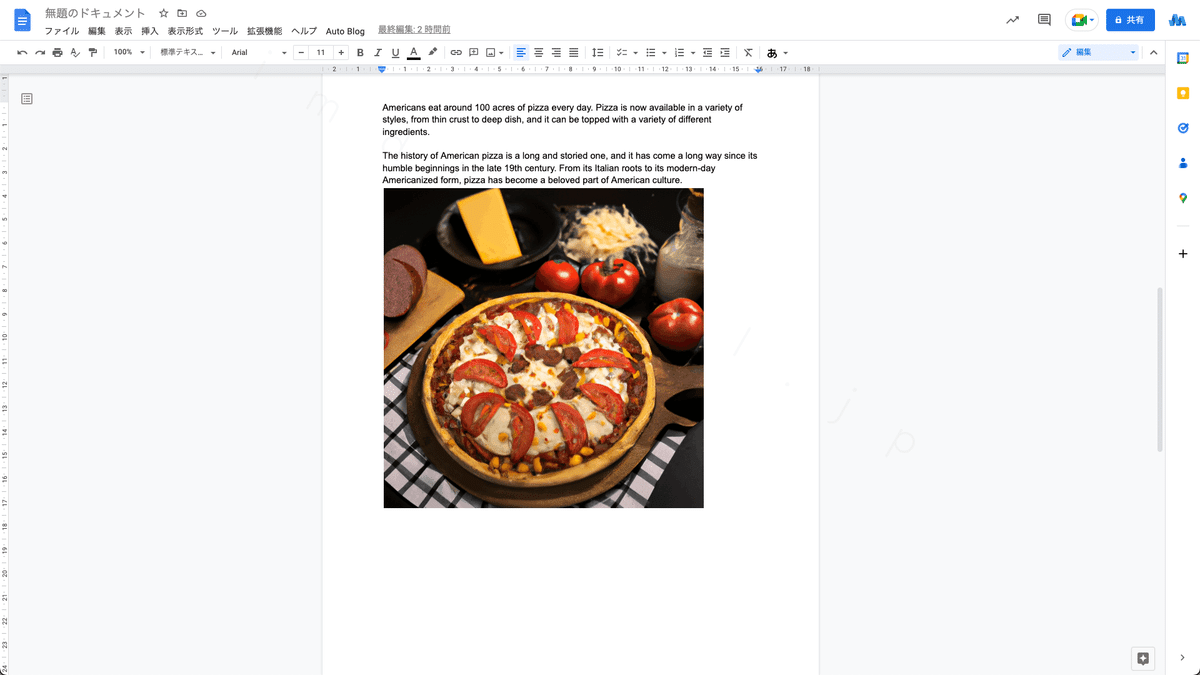
以上、YouTubeで紹介されていたChatGPTとGoogle Docsを連携してOpenAIに自動でテキストを書かせる方法の日本語解説でした!
↓のサイトでもう少し詳しく説明を入れているので、もし上記のキャプチャだけで不明点があれば、ご覧ください。
この記事が気に入ったらサポートをしてみませんか?
